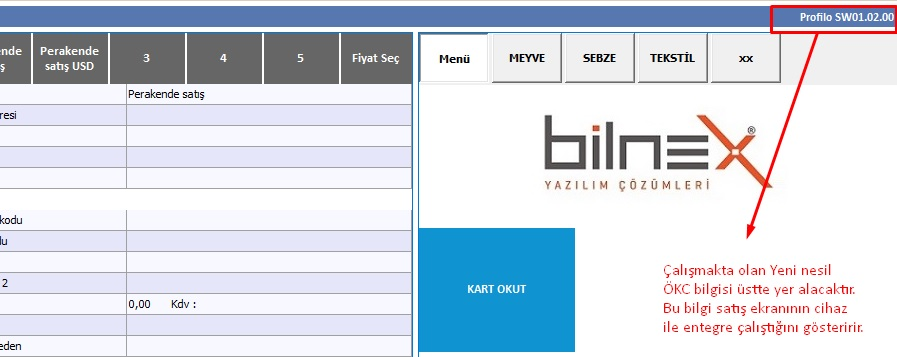Dikkat Önemli Not: Aşağıdaki işlemlerin çalışabilmesi için öncelikle cihazı alırken mutlaka Bilnex Yazılım ile entegreli çalışacağınızı ve Usb (veya Network üzerinden) çalışacağınızı mutlaka iletmeniz gerekmektedir. Aksi halde cihaz ile haberleşmek mümkün olmayacaktır.
Profilo S900 Yeni nesil ökc cihazınızı bilgisayarınızın COM portuna takınız. Bilgisayarınızda com port bulunmuyor ise COM portu USB portuna dönüştüren bir aygıt kullanabilirsiniz.
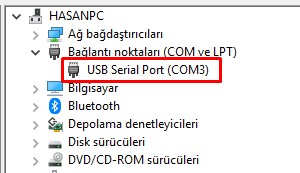 Cihazı taktıktan sonra Aygıt Yöneticisinde cihaza bir COM port atandığını göreceksiniz.
Cihazı taktıktan sonra Aygıt Yöneticisinde cihaza bir COM port atandığını göreceksiniz.
...BilnexV3\Utils klasöründe "ProfiloYazarKasa.rar" dosyasının içindeki dosyaların tamamını ...BilnexV3\Utils\ÖKC klasörünün altına kopyalayın. (Klasörsüz direk atın)
Kopyalanan yeni dosyalar arasında yer alan "floppy.ini" dosyasını açın ve "FiscalModuleComPort=COM?" satırına ilgili port numarasını yazın. ( port numarası yukardaki resimde görünecektir) kayıt edip kapatın.
ProfiloYazarKasa.exe dosyası çalıştırıldığında uygulama ekranında ACTIVATION SUCCESS yazısı görünecektir. Yazarkasada da eşleşme başarılı yazısı görünecek. Bu uygulama eşleşmeyi ve satış işlemlerinde satış ekranımızla haberleşmeyi sağlayan uygulamamızdır. Bu uygulama satış ekranı tarafından kontrol edilmekte ve çalışmıyor ise otomatik çalıştırılmaktadır.
Bilnex Tarafındaki Ayarlar
Profilo S900 cihazı ile entegrasyon işlemlerini yapabilmek için 24.11.2018 tarihi ve sonrasında programlarımız ile çalışmaktadır.
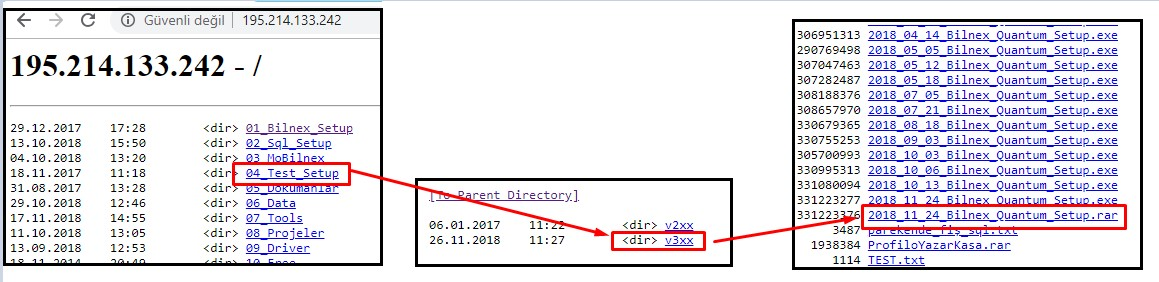
Yukardaki gibi ftp adresimizden bu veya daha sonra yayınlanan setuplardan en güncel olanı indirin ve kurun. (Kurulum sonrasında versiyon yenileme için "Araçlar" - "Versiyon Yenileme" yi inceleyebilirsiniz.
Öncelikle Yeni ÖKC cihazınızı Bilnex programından tanımlayın.
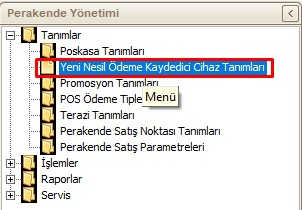
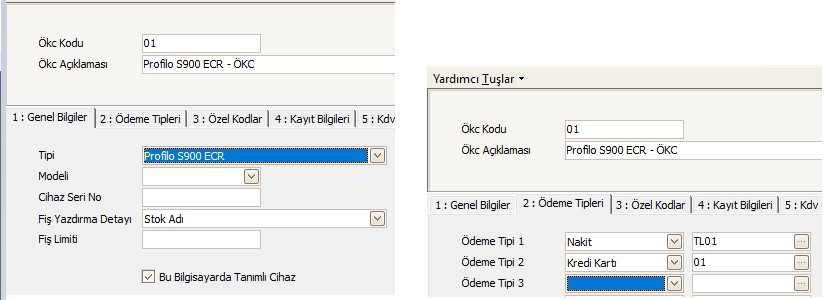
Temel olarak yukarda resimde yer alan tanımlamalar ile cihazı çalıştırmak mümkün. Fakat işletmenin talebine göre bir takım ayarlarda değişiklik yapmak mümkündür.
Fiş Yazdırma Detayı: Buradaki seçenekler yazdırılacak fişte ürün bilgisinin ne şekilde yazılacağı belirlenmelidir.
Stok Adı: Okutulan ürünün ismi yazılması için için bu seçenek kullanılır.
Kıdım Adı: Fiş üzerine yazarkasada tanımlanan Kısım bilgisi yazılması isteniyor ise bu seçenek kullanılır. ( mesela TEMİZLİK %18 gibi)
Anagrup Adı: Okutulan ürünün programda bağlı olduğu ana grup adı yazılması için için bu seçenek kullanılır.
5: Kdv Grupları
Bu bölümde yazarkasada tanımlı kdv sırasını Bilnex programında da tanımlamak gerekir.

Yukardaki görselin sol tarafındaki 2 ekran yazarkasadaki kdv sıraları göstermektedir. Bu sıralamaya göre Bilnex' te Kdv Gruplarını (sağdaki) ayarlamak gerekir.
Not: Z raporunda KISIMLARIN (kdv matraf ve kdv oranları) ayrı ayrı dökülmesi isteniyor ise. Bu kısımları Bilnex programında "Pos KDV Departman" ların tanımlamak gerekir. Burada dikkat edilmesi gereken nokta şudur; Yazarkasadaki Kısım sıra numarası ile Pos kdv departmanı sıra numarası aynı olmalıdır. Eşleşme bu alandan yapılmaktadır.

Perakende satış ekranının sağ üstünde yer alan Yazar kasa modeli satış ekranının ÖKC ye bağlı çalıştığını gösterir.